Acethinker PDF Converter Proのレビュー:完全な機能を備えたPDFコンバーターソフトウェア

コンピューターユーザーの場合、PDF形式のドキュメントファイルに精通していることは確かです。あなたが読んだほとんどすべてのドキュメント/デジタルブックはPDF形式です。
PDFファイルを作成する最初の段階で当時はまだWWWの開発と完全には統合されていなかったため、当時のPDFファイルのサイズは非常に大きくなりました。これが、人々がPDF形式を使用することはめったにない理由であり、特にその時、インターネット接続速度は現在ほど速くありませんでした。
各ファイル形式には確かに目的がありますそれぞれPDF形式も例外ではありません。 Portable Document FormatまたはしばしばPDFと略されることが主な目的であり、ユーザーはテキスト、画像、表などがあるドキュメントを作成できるだけでなく、コンピューター、ラップトップ、タブレット、スマートフォンなどのさまざまなデバイスでそれらにアクセスできます。
通常、ユーザーは最初にそれを使用しますデジタルブック、記事、資料など、ドキュメントを作成するためのMicrosoft Word。次に、PDF形式に変更して、他のユーザーが柔軟にアクセスできるようにします。
これが問題です。特定の形式のファイルをPDF形式のドキュメントファイルに変換する方法がわからない。それを克服するために。と呼ばれる多機能ソフトウェアが必要です Acethinker PDF Converter Pro.
Acethinker PDF Converter Pro
Acethinker PDF Converter ProはソフトウェアですAceThinkerが作成したもので、ドキュメントファイルの処理に複雑な機能があります。 Acethinker PDF Converter Proを使用すると、特定の形式のファイルを必要な形式に変換できます。
モダンな外観でサポートされ、ユーザーフレンドリーなAcethinker PDF Converter Proは、さまざまなサークルのユーザーが簡単に操作できます。コンピューターを長時間操作していた場合でも、コンピューターの世界にまだ住んでいる場合でも同じです。 Acethinker PDF Converter Proを使用するときに問題はありません。それでは、Acethinker PDF Converter Proが提供する主な機能は何ですか?
PDFファイルを他の形式に変換する
PDFファイルを所有していて、画像(.pngまたは.jpg)、Webページ(.html)、テキスト(.txt)、Word(.docx)、Excel(.xlsx)、またはPPT(.pptx)などの他の形式に変更して、 Acethinker PDF Converter Proを簡単に使用できます。
ファイルをPDF形式に変換
Acethinker PDF Converter Proには、ユーザーがファイルを画像(.pngまたは.jpg)、Word(.docx)、Excel(.xlsx)、またはPPT(.pptx)形式からPDF形式に変換できる変換ツール。
OCRファイルを他の形式に変換する
この機能はソフトウェアではほとんど見られません別のコンバータ。ユーザーは、OCRファイルをテキスト(.txt)、Word(.docx)、Excel(.xlsx)、またはPPT(.pptx)などの他の形式に簡単に変換できます。
複数のPDFファイルをマージ
何らかの理由で、時々ユーザー複数のPDFファイルを1つのPDFファイルにマージする必要があります。幸いなことに、Acethinker PDF Converter Proには、2つ以上のPDFファイルを1つのPDFファイルに非常に簡単に結合できる機能が用意されています。
PDFファイルからのページの分離
組み合わせるだけでなく複数のPDFファイルを1つにまとめたAcethinker PDF Converter Proには、PDFファイル自体からページを分離する機能もあります。たとえば、PDFファイルの特定のページが必要な場合、このソフトウェアはPDFドキュメントを複数のPDFページに抽出できます。
PDFファイルから画像を抽出
PDFドキュメントには、間違いなくテキスト、画像がありますまたはその中のテーブル。ユーザーはPDFドキュメントで特定の画像を撮りたい場合がありますが、Acethinker PDF Converter Proは簡単にそれを行うことができます。
PDFファイルのサイズを小さくする
PDFファイルのサイズを小さくする必要があります特に、ほとんどがPDF形式である求人応募を送信する場合は特にそうです。求人応募には、写真パス、KKとKTPのコピー、証明書などの必要な画像ファイルが必ず含まれます。
そして、メールで送信すると、ファイルサイズが大きすぎるため(HRDは、大きな求人アプリケーションファイルサイズを開く必要がないため)、必然的に最初に圧縮する必要があります。 Acethinker PDF Converter Proはそれを行うことができるので、それを行う方法について混乱する必要はありません。
パスワード付きPDFファイルのロックを解除する
Acethinker PDF Converter Proには、ユーザーがパスワードで保護されている/ロックされているPDFファイルを開くことができる機能も備わっています。
PDFファイルをパスワードで保護する
開きたい刑務所の手を避けるためにあなたの許可なしにあなたの重要な文書、そしてあなたはあなたの文書にパスワードを提供する必要があります。 Acethinker PDF Converter Proを使用すると、ユーザーはPDFファイルにパスワードを追加できます。
Acethinker PDF Converter Proの使い方
Acethinker PDF Converter Proの使用を開始する前に、まずソフトウェアをダウンロードする必要があります このリンクを通じて 次に、一般的なソフトウェアのインストールと同様にインストールします。
Acethinker PDF Converter Proをインストールした後あなたのコンピュータ/ラップトップで、あなたはそれを様々な目的に使用することができます。 Acethinker PDF Converter Proが提供する機能は非常に多いため、すべてを説明することはできません。そのため、以下を含むいくつかのみ説明します。
1. PDFファイルを他の形式に変換する
前に言ったようにAcethinker PDF Converter Proを使用して、PDFファイルを画像(.pngまたは.jpg)、Webページ(.html)、テキスト(.txt)、Word(.docx)、Excel(.xlsx)、またはPPT( .pptx)。手順は次のとおりです。
1. Acethinker PDF Converter Proアプリケーションを開きます。
2.メニュー PDFから、選択 PDFからWord 次に選択します ファイルを選択 変換するファイルを選択します。

3.その場合は、列に注意してください 出力フォルダ。 PDFファイルが正常に変換されると、デフォルトで次の場所にある出力フォルダーに保存されます C:UsersYournameDocumentsAcethinker PDFコンバーター (必要に応じて変更できます)。次に選択します 変換.
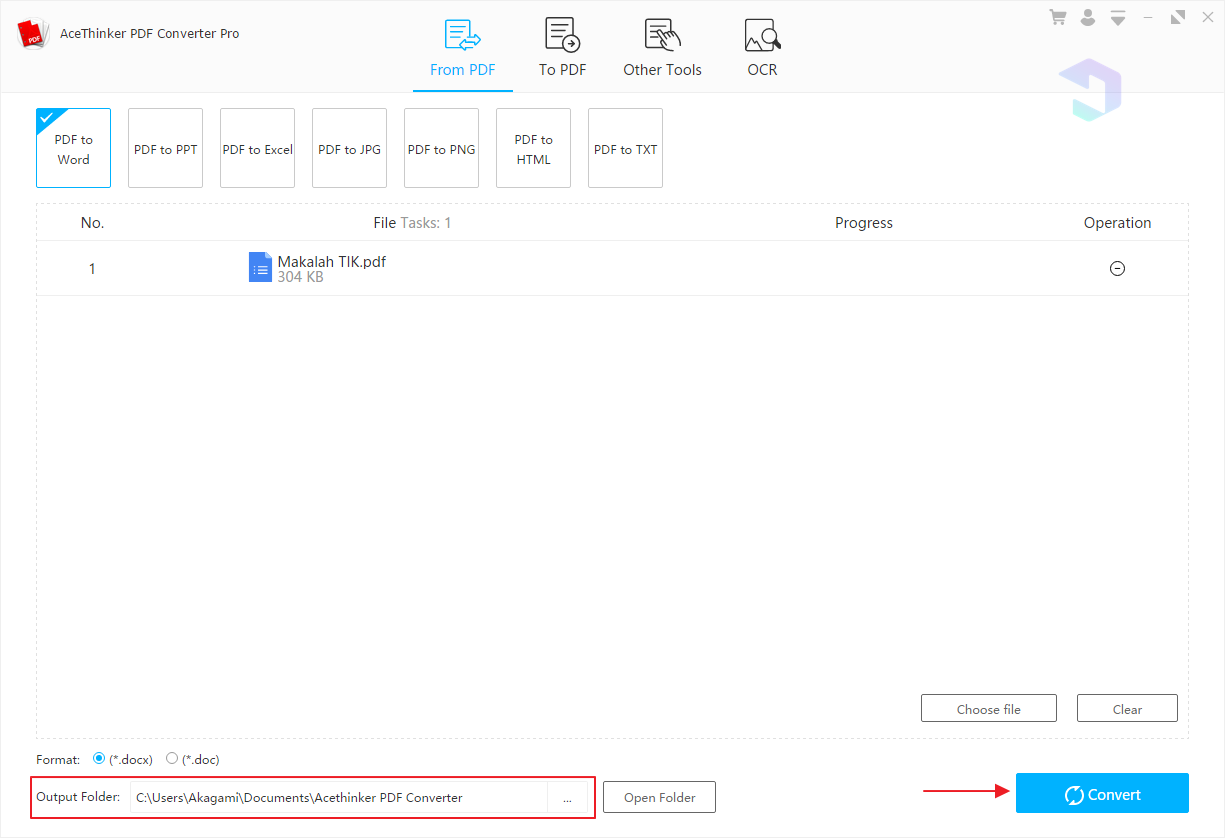
4.変換プロセスが完了するまで待ちます。

5.変換プロセスが完了したら、選択してください フォルダを開く.

6. PDFファイルが別の形式に正常に変換されました。

2. PDFファイルからのページの分離
あなたが持っているPDFファイルから特定のページを抽出して、それらをPDFファイルに戻すことができます。どうやってやるの?以下の手順を確認してください。
1. Acethinker PDF Converter Proアプリケーションを開きます。
2.メニュー その他のツール、選択 PDFを分割 次に、[ファイルを選択]を選択して、変換するファイルを選択します。

3.必要なページを選択します。その場合は選択してください 変換.

4.書き込みが表示されるまで、プロセスが完了するのを待ちます 完全な。次に選択します フォルダを開く.

5.以下は、いくつかの特定のページで構成されるPDFファイルの出力です。

3.刑務所からPDFファイルを保護する
時には悪意のある人もいますたとえば、私たちのために、私たちのコンピュータ/ラップトップに含まれているデータを改ざんしたいです。データは、写真、音楽、ビデオ、またはPDFドキュメントの形式にすることもできます。次に、パスワードを追加してPDFドキュメントを保護するには、次の手順を実行します。
1. Acethinker PDF Converter Proアプリケーションを開きます。
2.メニュー その他のツール、選択 PDFを保護 次に選択します ファイルを選択 パスワードを与えるファイルを選択します。

3.必要なパスワードを入力します。文字と数字の組み合わせを使用できます。最も重要なのは覚えやすいことです。
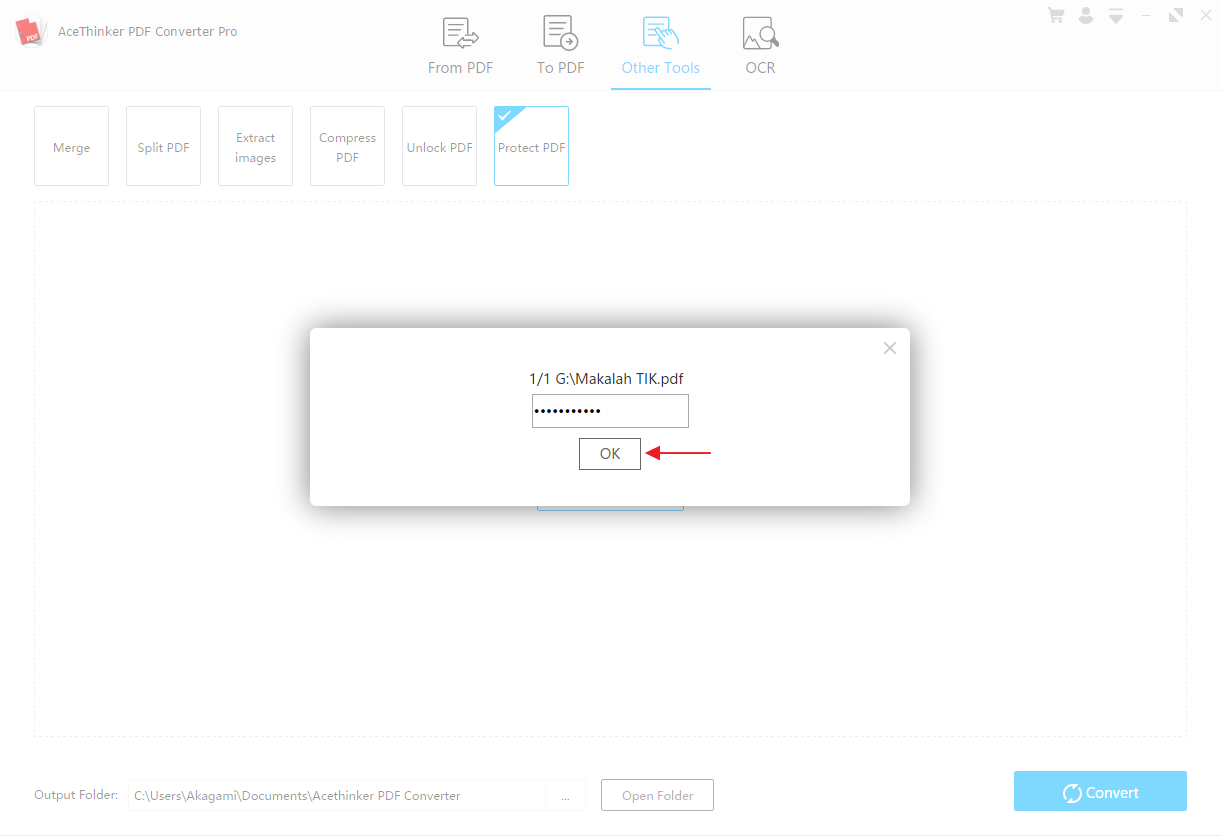
4.その後、選択 変換.

5.完了したら、選択してください フォルダを開く.

6.あなたまたは他の誰かがPDF文書を開きたいときは常に、最初に以前に設定したパスワードを入力する必要があります。このようにして、あなただけがPDF文書を開くことができます。

おわりに
それはアセチンカーについての私たちの小さなレビューですPDFコンバーターソフトウェアを選択するときに参照できるPDFコンバータープロ。 Acethinker PDF Converter Proの価格は、わずか29.95ドルとかなり手頃な価格です。
Acethinker PDF Converter Proにはその機能がありますPDFコンバーターとして使用されるだけでなく、PDFファイルの結合、PDFファイル内のページの分離、PDFファイルのパスワードによる保護など、他の目的にも使用できる非常に複雑です。このソフトウェアの別のバージョン(オンラインバージョン)があります。 Acethinker PDF Converter Lite もちろん、機能に関しては、Proバージョンよりもはるかに遅れています。








